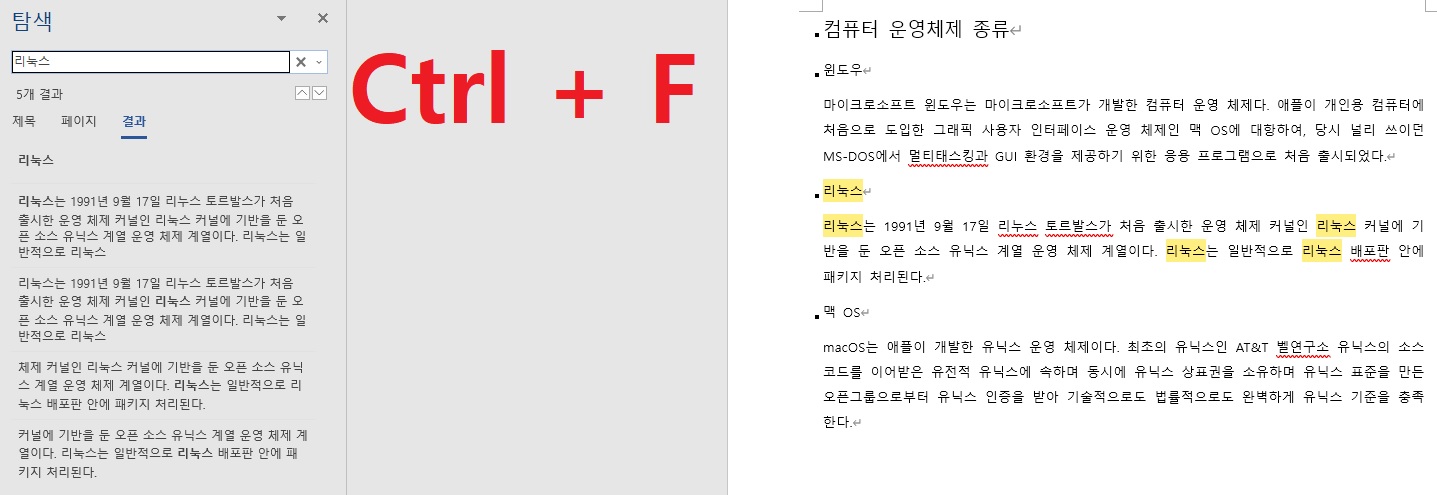
워드 찾기 및 바꾸기 방법
Ctrl + F 키를 눌러 [찾기 및 바꾸기] 대화 상자를 열고 탐색 창에 텍스트를 입력하면 [결과] 탭에 해당 텍스트가 포함된 단락이 표시됩니다.

모두 강조 표시 : [강조 표시] - [모두 강조 표시]를 클릭하면 찾을 내용이 모두 형광펜처럼 표시됩니다.
찾을 위치 : '주문서'/'머리글'/'바닥글'/'텍스트 상자'/'선택한 영역'/'각주'/'메모' 등 범위를 지정합니다.
다음 찾기 : 본문에서 Shift + F4, Ctrl + Alt + Y, Ctrl + Page up/Page Down 등의 키를 눌러서 '다음 찾기' 합니다.
* [홈] 탭 [바꾸기] 또는 F5([이동]) 키를 눌러 [찾기] 탭에서 '찾을 내용'을 입력하고 [다음 찾기] 버튼을 클릭하면 커서 이후의 찾을 내용이 찾아집니다.
* [바꾸기] 대화 상자를 계속 열어 둔 상태에서 본문을 편집할 수 있습니다.

[바꾸기] 탭(Ctrl + H)으로 이동하여 '바꿀 내용'을 입력하고, [바꾸기] 또는 [모두 바꾸기] 버튼을 클릭하면 찾은 내용을 바꿀 내용으로 바꿀 수 있습니다.

검색 옵션과 서식, 옵션
[찾기 및 바꾸기] 대화 상자에서 [자세히(M)] 버튼을 클릭하면 자세한 '검색 옵션'과 '서식', '옵션'을 지정하여 찾기 및 바꾸기 할 수 있습니다.
검색 : '아래쪽'/'위쪽'/'문서 전체' 범위를 지정합니다. 블록 지정한 상태라면 선택한 부분을 먼저 찾습니다. 다 찾은 다음에는 '문서의 나머지 부분에서도 찾으시겠습니까?'라는 메시지가 표시됩니다. [예] 버튼 또는 [아니요] 버튼을 클릭합니다.
대/소문자 구분 : '찾을 내용'에 입력된 대로 대/소문자를 구분하여 찾습니다.
패턴 일치(와일드카드) 사용 : [옵션]의 와일드카드('?', '*' 등)로 조건식을 만들어 텍스트 패턴이 일치하는 곳을 찾거나, 텍스트 이외의 서식 기호 등을 찾습니다.
동음어 찾기(영어에만 해당) : 같은 발음의 단어도 찾습니다.
모든 단어 형태 찾기(영어에만 해당) : 명사, 동사, 복수 등 여러 가지 형태로 입력된 단어를 모두 찾습니다.
전자/반자 구분 : 전자(영문 두 자), 반자(영문 한 자)를 구분하여 찾습니다. 문자는 본문에 입력된 내용을 복사 후 붙여 넣기 하여 찾는 것이 정확합니다. 기호를 입력하려면 키보드 특수 문자 'ㅁ + 한자'를 사용합니다.
문장 부호 문자 무시 : 쉼표, 마침표, 클론 등의 문장 부호는 무시하고 찾습니다.
공백 문자 무시 : '찾을 내용'에 공백이 없어도 공백이 포함된 문자까지 함께 찾습니다.
[서식] : '찾을 내용'과 '바꿀 내용'에 모두 사용할 수 있습니다. 예를 들어, '찾을 내용'에 [서식] - [글꼴]의 '진하게' 서식을 찾아서, '바꿀 내용'에 [서식] - [스타일]의 '제목' 스타일을 적용할 수 있습니다. 이때 '찾을 내용'과 '바꿀 내용'에는 내용을 입력하지 않아도 됩니다.
[옵션] : 옵션을 선택하면 옵션에 해당하는 문자가 입력되고 식을 채워서 완성하면 됩니다. 조건식에 사용되는 와일드카드를 글자로 찾을 경우 앞에 '\'를 입력하거나, 좌우에 '[]'를 입력합니다. [옵션]은 '패턴 일치 사용'을 해제한 경우와 선택한 경우가 서로 다릅니다.
[옵션]에서 사용 가능한 와일드카드
^p(^13) : 단락 키호
^t(^9) : Tab 문자
^# : 숫자
^$ : 영어 글자
^f(^2) : 각주 표시
^e : 미주 표시
^d(^19 또는 ^21) : 필드(예시 : 하이퍼링크를 찾을 경우 Alt + F9 키를 눌러서 필드 코드를 모두 표시한 다음, '찾을 내용'에 ^d HYPERLINK'를 입력해 찾습니다. 바꾸기 후에는 다시 Alt + F9 키를 눌러서 필드로 돌려놓습니다.)
^g : 그림 또는 그래픽(인라인만 해당, 인라인은 배치 상태가 아닌 '텍스트 줄 안' 상태)
^a(^5) : 메모(인라인인 경우 - 풍선 도움말로 표시하지 않고 문장 안에 직접 표시된 메모)
^l(^11) : 사용자 지정 줄 바꿈
^n(^14) : 단 나누기
^m : 사용자 지정 페이지 나누기(패턴 일치 해지 시에는 구역 나누기를 찾거나 바꾸는 데도 사용)
^12 : 페이지/구역 나누기(바꾸기에서는 페이지 나누기)
^b : 구역 나누기
^w : 단어 사이의 모든 공('Em'/'En' 공백 제외)
^c(바꿀 내용) : 클립보드 내용
^&(바꿀 내용) : '찾을 내용'의 내용('^숫자'는 기본 와일드카드 문자를 사용할 수 없을 때 사용합니다. 예를 들어, '^p' 단락 기호는 패턴 일치를 선택하면 '찾을 내용'에 사용할 수 없습니다. 이때는 '^13'을 입력하여 찾거나 바꿀 수 있습니다.)
? : 한 문자(공백 포함)
* : 모든 문자(공백 포함, 문자열)
< : 단어의 시작(예 : '<단어' - 빈칸이나 기호로 구분되어 있어야 단어로 찾습니다.)
> : 단어의 끝(예 : '단어>')
[ ] : [ ] 사이에 입력된 문자 중 해당 문자가 하나라도 있으면 찾습니다.
[-] : 범위 지정(예 : '[가-힣0-9]' : 한글이나 숫자 찾기, 범위는 [삽입] 탭 - [기호]의 문자 순서를 이용해도 됩니다.)
[!] : '!' 다음의 문자나 범위는 제외(예 : '[!가-힣0-9]' : 한글, 숫자는 제외하고 기호나 영문, 빈칸 등 찾기)
{n} : 숫자(n)만큼 앞 문자 반복(예 : '10{3}'으로 찾으면 '1000'을 찾음)
{n,} : 숫자(n) 이상만큼 앞 문자 반복(예 : '10{3,}'으로 찾으면 '1000', '10000...'을 찾음)
{n, m} : n~m번까지 범위만큼 앞 문자 반복(예 : '10{1,3}'이면 '10', '100', '1000'을 찾음)
@ : 앞 문자(식)가 한번 이상 반복(예 : '10@│'이면, '101', '1001', '10001...'을 찾음)
( ) : 그룹(예 : '171004' 형식의 날짜를 '([0-9]{2})([0-9]{2})([0-9]{2}'로 그룹을 만들어 찾아서, '20\1년 \2월 \3일'(2017년 10월 04일') 형태로 바꾸기 할 수 있습니다. '\n'는 n번째 그룹을 뜻합니다.
* 바꾸기가 잘못되었을 경우는 즉시 Ctrl + Z나 Alt + Backspace(←) 키를 누릅니다.
'소프트웨어 > 워드' 카테고리의 다른 글
| 워드 찾기 및 바꾸기 괄호 추가하기, 숫자 천 단위 자릿점 찍기 (0) | 2022.01.13 |
|---|---|
| 워드 상용구에 대해 알아보자 (0) | 2021.10.16 |
| 워드 클립보드와 붙여넣기 공부 (0) | 2021.09.17 |



